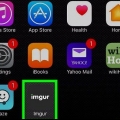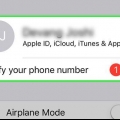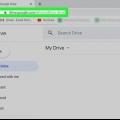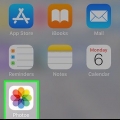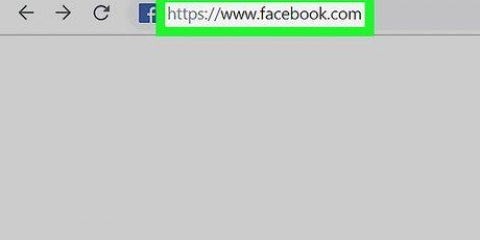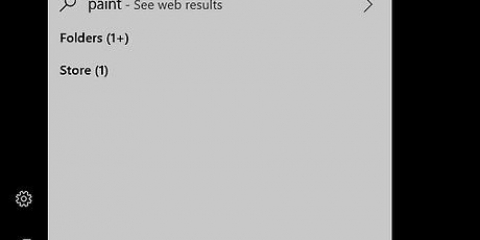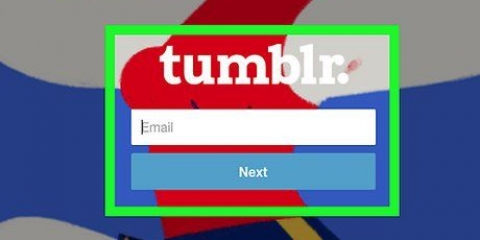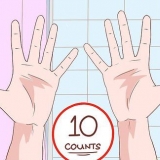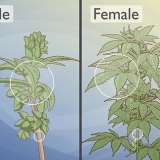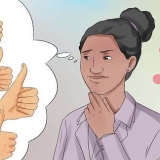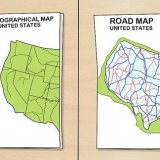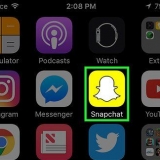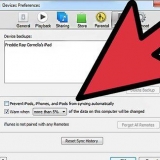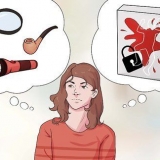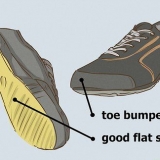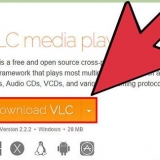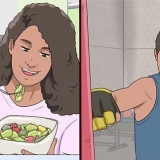Du skal muligvis først trykke på fanen `Album` i nederste højre hjørne af skærmen. Hvis du vil vælge flere billeder, skal du trykke på `Vælg` i øverste højre hjørne af skærmen og derefter trykke på alle de billeder, du vil vælge.







Tryk på søgelinjen. type Konverter billede til pdf og tryk på "Enter" eller "Søg". Tryk på appen `Image to PDF Converter`, der ligner en sol, to bjerge og ordet `PDF`. Tryk på `Installer`. Tryk på `Accepter` i dialogboksen. 






Konverter billeder til pdf
Indhold
Denne artikel viser dig, hvordan du konverterer et billede (såsom en jpg eller png) til en pdf-fil. Du kan konvertere billeder til PDF-filer på Windows- og Mac-computere, iPhones og Android-enheder.
Trin
Metode 1 af 4: På Windows

1. Åbn Startmenuen
. Klik på Windows-logoet i nederste venstre hjørne af skærmen. Du åbner nu Start-menuen. - Hvis billedet, du vil konvertere, er på dit skrivebord eller en anden let tilgængelig placering, kan du højreklikke på billedet, klikke på `Åbn med` og derefter klikke på `Fotos` for at åbne billedet i appen Fotos. Du kan derefter gå direkte til trin `Klik på Udskriv-ikonet`.

2. type fotos. Du leder nu efter appen Fotos, hvor alle billederne fra din computer er gemt.

3. Klik påfotos. Denne mulighed skal være øverst i menuen Start.

4. Vælg et billede, der skal konverteres. Klik på et billede, du vil konvertere, for at åbne det.
Hvis du vil oprette en PDF med mere end ét billede, skal du først klikke på `Vælg` i øverste højre hjørne af vinduet Fotos og derefter klikke på alle de billeder, du vil tilføje til din PDF.

5. Klik på `Udskriv`-ikonet. Dette ikon ligner omridset af en printer og er placeret i øverste højre hjørne af vinduet. Du åbner nu menuen til udskrivning.
Du kan også trykke på Ctrl+s.

6. Vælg printeren `Microsoft print to PDF`. Klik på printerens rullemenu, og klik derefter på `Microsoft udskriv til PDF` i menuen.

7. Klik påPrint. Dette er nederst i menuen. Et vindue åbnes nu, hvor du kan gemme din fil.

8. Indtast et filnavn. Indtast et navn til din PDF i tekstboksen `Filnavn` nederst i vinduet.

9. Vælg en lagerplacering. Klik på en mappe i venstre side af vinduet for at vælge den som din PDF`s gemmeplacering.

10. Klik påGemme. Denne knap er i nederste højre hjørne af vinduet. Sådan gemmer du din nye PDF.
Metode 2 af 4: På en Mac

1. Åbn forhåndsvisning. Klik på Preview-ikonet. Det ligner et forstørrelsesglas over nogle billeder, og det er i din Macs dock.
- Hvis du ikke kan se Preview i Dock, skal du skrive forhåndsvisning i Spotlight, og dobbeltklik derefter på `Preview` i søgeresultaterne.

2. Vælg et billede, der skal konverteres. Et vindue åbnes nu for at vælge din fil. Gå først til den mappe, hvor dit billede er, og klik derefter på billedet for at vælge det.
Du kan vælge mere end ét billede efter ⌘ Kommando og klik på alle de billeder, du vil bruge.

3. Klik påAt åbne. Det er i nederste højre hjørne af vinduet. Du åbner nu dine billeder i Preview.

4. Klik påFil. Denne mulighed kan findes i øverste venstre hjørne af din skærm. Dette åbner en rullemenu.
For at sortere dine billeder skal du trække dem op eller ned i sektionen til venstre.

5. Klik påPrint. Du finder denne mulighed i bunden af rullemenuen `Filer`.

6. Klik på rullemenuenPDF. Det er i nederste venstre hjørne af vinduet. Dette åbner en anden rullemenu.
Hvis du vil ændre udskriftsindstillingerne (såsom billedretningen), skal du først klikke på `Vis detaljer` nederst i vinduet og justere indstillingerne.

7. Klik påGem som PDF. Du finder denne mulighed i rullemenuen. Du vil nu åbne et vindue, hvor du kan gemme dine billeder som en PDF-fil.

8. Indtast et filnavn. Indtast navnet på din PDF-fil i tekstfeltet `Titel`.

9. Vælg om nødvendigt en lagerplads. I venstre side af vinduet skal du klikke på en mappe (f.eks. Desktop), hvor du vil gemme din PDF-fil.

10. Klik påGemme. Denne knap er i nederste højre hjørne af vinduet. Sådan gemmer du din nye PDF.
Metode 3 af 4: På en iPhone

1. Åbn Fotos. Tryk på appikonet Fotos. Denne ligner en farverig vindmølle på en hvid baggrund.

2. Vælg et billede. Tryk på det album, hvor du vil vælge dit billede, og tryk derefter på det billede, du vil konvertere til en PDF. Du åbner nu billedet.

3. Tryk på ikonet `Del`
. Dette kan findes i nederste venstre hjørne af skærmen. Du vil nu åbne en pop op-menu.
4. Trykke påPrint. Du finder dette printerformede ikon i nederste række af menuen.

5. Åbn PDF-visningen. På siden `Printerindstillinger` kan du zoome ind på forhåndsvisningsbilledet nederst på skærmen ved at skubbe fingrene fra hinanden på skærmen. For at åbne dine valgte billeder i et PDF-eksempel.
Hvis din iPhone har 3D Touch, kan du trykke på forhåndsvisningen for at åbne den i et nyt vindue og trykke hårdere for at åbne PDF-eksemplet.

6. Tryk på ikonet `Del`
. Det er i øverste højre hjørne af skærmen. Du åbner nu en menu nederst på din skærm.
7. Trykke påGem som fil. Dette ikon ligner et kort og er i den nederste række af menuen. Du vil nu åbne en liste over tilgængelige lagerpladser.

8. Vælg en lagerplacering. Tryk på den mappe eller det sted, hvor du vil gemme din PDF-fil.
Hvis du vælger placeringen "På min iPhone", kan du derefter vælge en mappe (f.eks. `Dokumenter`) på din iPhone.

9. Trykke påAt tilføje. Det er i øverste højre hjørne af skærmen. Din PDF-fil vil nu blive gemt på din valgte placering.
Metode 4 af 4: På en Android-enhed

1. Download den gratis app `Image to PDF Converter`. Åbn Google Play Butik, og gør følgende:

2. Åbn appen Billede til PDF-konvertering. Tryk på "Åbn" i Google Play Butik, når appen er færdig med installationen, eller tryk på appikonet i din enheds appskuffe.

3. Trykke på+. Dette kan findes i øverste venstre hjørne af skærmen. Du vil nu åbne en liste over billedplaceringer på din Android-enhed.

4. Vælg et album. Tryk på det album eller den placering, hvorfra du vil vælge billeder.

5. Vælg billeder, der skal konverteres. Tryk på de billeder, du vil tilføje til din PDF-fil. Du vil se et flueben i nederste højre hjørne af hvert valgt billede.

6. Trykke på✓. Det er i øverste højre hjørne af skærmen. Sådan tilføjer du billederne til listen over din PDF.

7. Tryk på ikonet `Konverter`. Det ligner en højrepil ved siden af et ark papir med `PDF` på, og det er øverst på skærmen. Du åbner nu PDF-siden.

8. Trykke påGem PDF. Dette er en blå knap nederst på skærmen. De valgte billeder vil nu blive tilføjet til en PDF og derefter gemt i mappen `Image to PDF Converter`. Denne mappe kan findes på din enheds standardlagerplacering (f.eks. SD-kortet).
Tips
PDF-filer er en praktisk måde at gemme flere relaterede billeder (såsom forsiden og bagsiden af dit kørekort, siderne i dit pas eller dit ID-kort).
Advarsler
- PDF-filer fylder normalt mindre end normale billeder, så du skal være opmærksom på lavere billedkvalitet.
Artikler om emnet "Konverter billeder til pdf"
Оцените, пожалуйста статью
Populær